Animieren Sie eine Illustration mit Keyframes und Kameras
Hallo zusammen! In einigen meiner früheren Tutorials habe ich die Keyframe-Funktion für einfache Animationen verwendet, aber ich habe nie im Detail erklärt, wie man mit dieser Funktion arbeitet und wie man die 2D-Kamera-Ordner nutzt.
In diesem Tutorial werde ich versuchen, Ihnen eine detaillierte Einführung in Keyframe-Animationswerkzeuge zu geben und Ihnen einige praktische Beispiele zu zeigen. Ich hoffe, Sie finden sie nützlich!

Video-Tutorial [Eng Subs]
Ich empfehle Ihnen, sich das Video-Tutorial anzusehen, in dem ich die Konzepte des Tutorials gut erkläre. Aktivieren Sie bei Bedarf die englischen Untertitel ▼
Zusammenfassung des Video-Tutorials
Die Grundfunktionen sind die Erstellung von Keyframes, mit denen wir mithilfe der Software auf einfache Weise animieren können.
Animation auf traditionelle Weise mit nur 4 Bildern. Mit den Keyframes im Animationsordner kann ich andere komplexe Bewegungen hinzufügen, die sonst sehr mühsam wären.
Wir aktivieren die Keyframes über diese Schaltfläche
Wir können die Position, Drehung, Skalierung und Deckkraft ändern. Sowohl aus den Modifikatoren mit dem Objekt-Werkzeug als auch aus dem Werkzeug-Eigenschaftenfenster.
Wir erstellen zu Beginn einen neuen Keyframe, gehen ein wenig in der Timeline voran und wenn wir eine Eigenschaft ändern, wird automatisch ein Frame erstellt.
Clip Studio Paint berechnet die Zwischenbilder!
Interpolation
Zur Berechnung der Zwischenrahmen gibt es 3 Arten der Interpolation.
Behoben: Hält den vorherigen Wert, bis ein anderes Bild angezeigt wird. Es gibt keinen Übergang.
Linear: Schaltet mit konstanter Geschwindigkeit zwischen Start- und Endwert um.
Glatt: Verwendet eine Kurve, um eine natürlichere Bewegung zu erzeugen.
In der Regel verwenden wir eine weiche Interpolation
Glaubwürdige Animationen
Um natürlichere Animationen zu erstellen, können wir die Interpolationskurven zwischen Frames mit dem Grafikeditor ändern.
Auf diese Weise können wir Vorfreude, Trägheit und Ruhe schaffen.
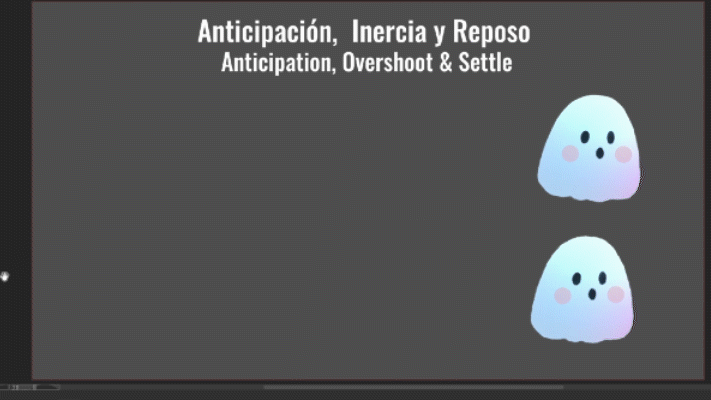
Objekte archivieren
Um Puppenanimationen zu erstellen oder den Drehpunkt einer Ebene zu ändern, sollten vorzugsweise Dateiobjekte verwendet werden.
Es gibt mehrere ausgezeichnete Tutorials, die diese Methode erklären. Ich empfehle einige
Cámara 2d Parallax Scrollen
Wir können die 2D-Kameraordner verwenden, um einen Hintergrund mit einem Parallaxeeffekt zu animieren.
Wir können so viele Kameras erstellen, wie wir wollen.
Sobald unsere Animation fertig ist, können wir alle Kameras zu einem Finale zusammenfassen, um einen Handkameraeffekt zu erzielen. Sie erfahren
Stellen Sie zum Exportieren sicher, dass Sie 2D-Kameraeffekte auswählen
Schlussbemerkungen
Dieses Mal ist das schriftliche Tutorial nur eine Zusammenfassung. Bitte schauen Sie sich das Video-Tutorial an, in dem ich die Funktionen ausführlich erläutere. Vielen Dank.























Kommentar